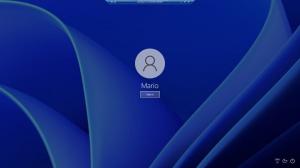Windows 10의 잠금 화면에서 앱 알림 비활성화
잠금 화면은 Windows 8에서 처음 도입되었습니다. 표시하는 보안 기능입니다. 멋진 이미지 PC가 잠겨 있을 때. 기본적으로 잠금 화면은 설치된 앱의 알림을 표시합니다. 자신의 개인 정보와 안전을 위해 비활성화할 수 있습니다. NS 잠금 화면 PC를 잠그거나 일정 시간 사용하지 않는 동안 자동으로 잠길 때 나타납니다. 계정이 있는 경우 비밀번호, 자격 증명을 입력하기 전에 잠금 화면이 표시됩니다. 계속하려면 터치 스크린, 키보드, 마우스 클릭을 사용하거나 마우스로 맨 위로 드래그하여 해제해야 합니다.
NS 잠금 화면 PC를 잠그거나 일정 시간 사용하지 않는 동안 자동으로 잠길 때 나타납니다. 계정이 있는 경우 비밀번호, 자격 증명을 입력하기 전에 잠금 화면이 표시됩니다. 계속하려면 터치 스크린, 키보드, 마우스 클릭을 사용하거나 마우스로 맨 위로 드래그하여 해제해야 합니다.
잠금 화면에서 앱 알림이 표시되지 않는 경우 수행해야 할 작업은 다음과 같습니다.
Windows 10의 잠금 화면에서 앱 알림을 비활성화하려면, 다음을 수행합니다.
- 열려있는 설정.
- 시스템 - 알림 및 작업으로 이동합니다.
- 오른쪽에서 알림으로 이동합니다.

- 잠금 화면에 알림 표시 옵션을 비활성화합니다.

레지스트리 키로 동일한 옵션을 끌 수 있습니다. 다음은 수행할 수 있는 방법입니다.
열기 레지스트리 편집기 앱 다음 키로 이동하십시오.
HKEY_CURRENT_USER\SOFTWARE\Microsoft\Windows\CurrentVersion\Notifications\Settings
팁: 할 수 있습니다 한 번의 클릭으로 원하는 레지스트리 키에 도달.
오른쪽에서 NOC_GLOBAL_SETTING_ALLOW_TOASTS_ABOVE_LOCK이라는 새 32비트 DWORD 값을 만듭니다. 이 기능을 비활성화하려면 값 데이터를 0으로 두십시오.
여기에서 바로 사용할 수 있는 레지스트리 파일을 다운로드할 수 있습니다.
레지스트리 파일 다운로드
그게 다야